De redenen voor de locatie op uw iPhone wijzigen zijn divers. Mogelijk maakt u zich zorgen over problemen met de openbaarmaking van privacy die voortvloeien uit toepassingen voor locatietracking. Of soms wilt u misschien toegang krijgen tot apps of gegevens uit verschillende delen van de wereld.
Welke reden u ook heeft, het is niet moeilijk om de locatie van uw iPhone te wijzigen. U kunt uw iPhone-GPS vervalsen of aanpassen via VPN, Apple ID en de app van derden. Dat is wat we in dit artikel zullen bespreken. Lees verder en leer meer.
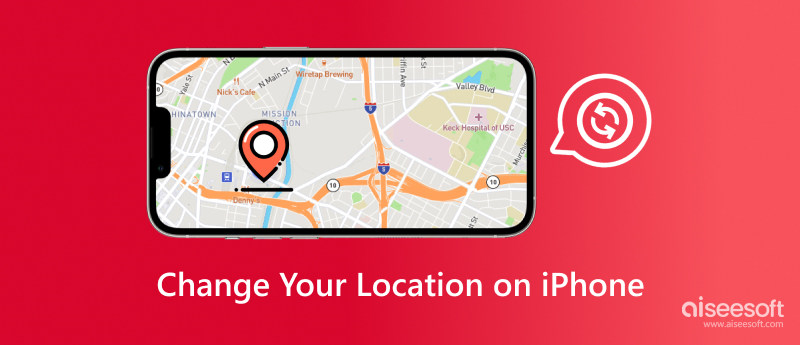
De locatiefunctie van een iPhone maakt gebruik van verschillende technologieën om de locatie van het apparaat vast te stellen. Dit is een samenvatting van hoe iPhone-locatiediensten werken:
1. GPS (wereldwijd positioneringssysteem)
iPhones worden geleverd met GPS-ontvangers die verbinding kunnen maken met satellieten in een baan om de aarde om de exacte locatie van het apparaat te bepalen. GPS werkt bijzonder goed buiten en geeft nauwkeurige locatie-informatie.
2. Positionering via Wi-Fi
iPhones kunnen hun positie bepalen door gebruik te maken van aangrenzende Wi-Fi-netwerken. Wanneer Wi-Fi is ingeschakeld, zoekt het gadget naar netwerken die open zijn en worden de signaalintensiteiten en onderscheidende ID's vergeleken met een lijst met bekende Wi-Fi-toegangspunten. (iPhone maakt geen verbinding met wifi?)
3. Triangulatie van cellen
De iPhone kan zijn locatie ook bepalen door gebruik te maken van informatie van naburige zendmasten. Hoewel deze aanpak niet zo nauwkeurig is als GPS, kan deze wel effectief zijn in steden met een hoge concentratie zendmasten.
4. Baken en Bluetooth
Je kunt bakens of de Bluetooth-signalen van naburige apparaten gebruiken om de locatie en nabijheid van een apparaat te identificeren. Dit wordt vaak binnenshuis gebruikt, waar GPS-signalen onregelmatig of niet-bestaand kunnen zijn.
5. Kader voor locatiediensten
Die van je iPhone Location Services Met dit framework kunnen apps locatie-informatie opvragen. In Instellingenkunnen gebruikers beslissen of ze specifieke apps toegang tot hun locatie willen geven of verbieden.
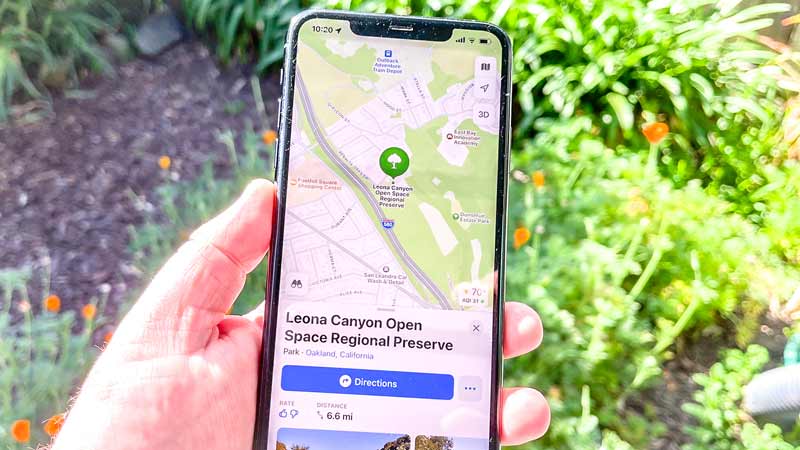
Er zijn een aantal redenen waarom de locatie op uw iPhone kan veranderen:
1. GPS-signaalsterkte
Minder nauwkeurige positie-informatie kan het gevolg zijn van een zwakker GPS-signaal als u binnenshuis bent of in een gebied met belemmerd zicht op de hemel.
2. Wi-Fi en mobiel signaal veranderen
De nauwkeurigheid van de locatie kan worden beïnvloed door wijzigingen in de toegankelijkheid van het Wi-Fi-netwerk, de sterkte van het signaal of het wisselen van zendmasten.
3. App-machtigingen
Als u een app locatietoegang heeft gegeven, kan deze de locatie bijwerken in overeenstemming met de vereisten. Een kaartprogramma werkt bijvoorbeeld voortdurend uw positie bij terwijl u beweegt.
4. Batterijbesparende modi
In een poging de levensduur van de batterij te verlengen, activeren sommige gebruikers energiebesparende modi die locatie-updates kunnen beperken. Hieruit kunnen minder frequente en minder nauwkeurige locatiegegevens voortvloeien.
5. Tijdelijke storingen of interferentie
De nauwkeurigheid van de locatie van een apparaat kan ook worden beïnvloed door elektronische interferentie, tijdelijke softwarefouten, problemen met de GPS of problemen met andere positioneringssystemen.
Samenvattend levert de iPhone exacte positiegegevens op door een aantal technologieën te combineren. Locatiewijzigingen kunnen worden veroorzaakt door verschillende factoren, waaronder gebruikersinstellingen, app-machtigingen en de intensiteit van beschikbare signalen.
Er zijn drie veelgebruikte manieren om de iPhone-locatie te wijzigen via Apple ID, VPN en apps van derden.
| Wijzig de iPhone-locatie | OS | VOORDELEN | NADELEN |
| Apple ID | iPhone | 1. Gratis zonder kinderbedjes. 2. Wijzig de iPhone-locatie zonder computer. |
1. Wijzig alleen de landregio van de iPhone. 2. Verlies enkele gegevens uit de Apple ID-regio. |
| Aiseesoft AnyCoord | Windows en Mac | 1. Makkelijk te gebruiken. 2. Wijzig de locatie naar een andere locatie. |
1. Het is niet gratis. |
| VPN | iPhone | 1. Wijzig de iPhone-locatie zonder computer. 2. Direct om de iPhone-locatie bij te werken. |
1. Verander slechts enkele regio's, niet iedereen. 2. Virtuele locatie, geen echte. |
Via iPhone-instellingen heeft de iPhone een geïntegreerde functie waarmee u uw locatie zonder computer kunt wijzigen. Dit houdt in dat u een aangepaste locatie selecteert en de instellingen voor locatiediensten op uw apparaat aanpast.
gebruik Apple ID, kunt u de GPS van uw iPhone wijzigen. Om de voorkeurslocatie bij te werken, moet u de regio op uw Apple ID wijzigen.
Houd er rekening mee dat de beschikbaarheid van bepaalde diensten en inhoud per land kan verschillen en dat het wijzigen van uw locatie uw toegang tot bepaalde functies of apps kan beperken. Houd er ook rekening mee dat u geen regio's kunt verplaatsen voordat u het resterende saldo in uw Apple ID-account hebt opgebruikt.
De stappen om de regio op uw Apple ID te wijzigen zijn als volgt:
Daarna is het gebruik van Apple ID om de regio van uw iPhone te wijzigen voltooid.
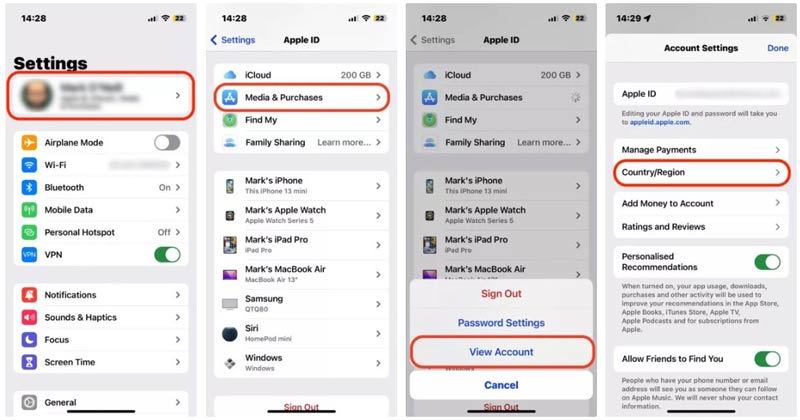
1. U moet een back-up maken van bepaalde iPhone-inhoud voordat u uw regio wijzigt, omdat dit uw toegang tot regiospecifieke apps en inhoud in gevaar kan brengen. Bovendien kan het zijn dat u na uw verhuizing uw abonnementen moet aanpassen.
2. Indien vereist tijdens het proces, moet u uw Apple ID-wachtwoord invoeren om het proces te bevestigen. (Apple ID-wachtwoord vergeten? Herstel het.)
Er kleven echter nadelen aan deze aanpak. Bepaalde informatie die aan die Apple ID is gekoppeld, gaat verloren en u kunt uw gebied alleen naar een ander land verplaatsen, niet naar een precieze plaats. Technologieën van derden zijn nuttig voor geavanceerdere locatiemanipulatie.
Aiseesoft AnyCoord is een van de beste iPhone-locatiewisselaars. Hiermee kunt u uw GPS-locatie moeiteloos met slechts één klik wijzigen. Dit is een erg handig hulpmiddel als u wilt stoppen met het plaatsen van uw locatie of deze wilt verbergen voor andere gebruikers op sociale mediasites zoals Facebook, Instagram, Twitter, LinkedIn, TikTok en meer. Of u nu locatiespoofing wilt gebruiken of de locatie van uw iPhone vertrouwelijk wilt houden, u kunt deze doelen gemakkelijk bereiken.
100% veilig. Geen advertenties.
100% veilig. Geen advertenties.
Om een verbinding tot stand te brengen tussen uw iPhone en de computer, start u het proces door op te klikken Start -knop en gebruik de USB-kabel.



Om de GPS-locatie van uw iPhone te wijzigen, voert u de gewenste bestemming in of zoekt u deze in de balk in de linkerbovenhoek van het venster. Klik daarna op de Bevestig Wijzigen om de locatiewijziging te voltooien.

Bovendien kunt u een bestemming op de kaart kiezen door erop te klikken. Klik vervolgens op de Verplaatsen naar knop om de locatie van uw iPhone te wijzigen. Als er specifieke bestemmingen zijn die u wilt behouden voor toekomstig gebruik, heeft u de mogelijkheid deze te verzamelen en op te slaan.
Het wijzigen van de virtuele locatie van uw iPhone via een VPN is een eenvoudig proces. Het is essentieel om te begrijpen dat dit geen invloed heeft op uw fysieke GPS-locatie, maar de indruk wekt dat u online vanaf een andere locatie surft. Enkele bekende opties hiervoor zijn onder meer:
ExpressVPN: Het beschikt over servers in 94 landen en biedt ruime keuzemogelijkheden voor het wijzigen van uw locatie.
NordVPN: Met meer dan 5,000 servers maakt NordVPN eenvoudige locatiewijzigingen mogelijk via de dashboardkaartweergave.
CyberGhost: CyberGhost heeft het meest uitgebreide servernetwerk, met meer dan 7,000 servers in meer dan 90 landen.
Volg deze stappen om de locatie van uw iPhone te wijzigen met behulp van VPN-apps:
Deze methode is vaak effectief bij het omzeilen van locatiebeperkingen en het toestaan van toegang tot inhoud uit verschillende wereldwijde streamingbibliotheken.
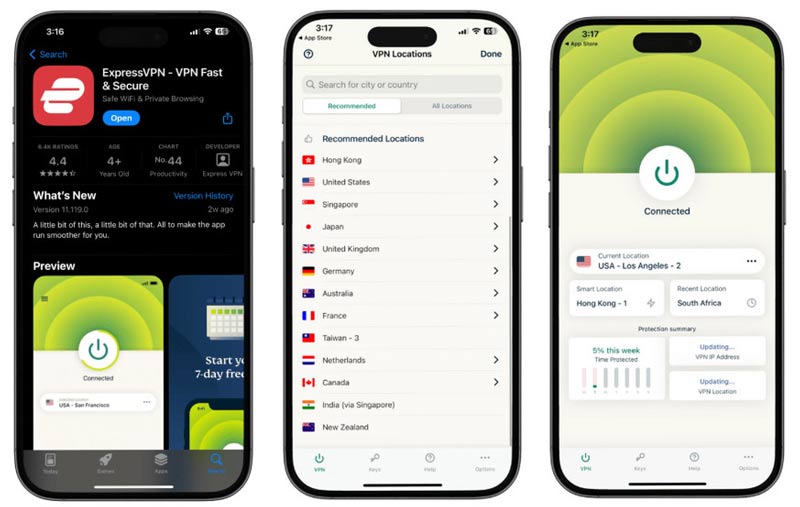
Is het echt mogelijk om de GPS-locatie op de iPhone te vervalsen?
Ja, het is mogelijk om de GPS-locatie op een iPhone te vervalsen of te vervalsen, maar hiervoor zijn meestal apps en tools van derden nodig. Houd er rekening mee dat het manipuleren van uw GPS-locatie in strijd kan zijn met de servicevoorwaarden van bepaalde applicaties of services. Het is belangrijk om dergelijke hulpmiddelen op een verantwoorde en ethisch verantwoorde manier te gebruiken.
Hoe kunt u uw locatie op Life360 op een iPhone vervalsen?
Om uw GPS op Life360 te vervalsen en het delen van uw locatie te stoppen, hoeft u alleen maar uw Life360-service uit te schakelen.
1. Schakel de batterijbesparingsmodus in bespaar iPhone-batterijen voorkom dat achtergrondapps worden vernieuwd.
2. Deactiveer uw Wi-Fi door naar te navigeren Instellingendan Wi-Fi en het uitschakelen.
3. Schakel mobiele data uit voor de Life360-app InstellingenEn Select Life360.
4. Ga naar Instellingen, Selecteert u de Privacy sectie en schakel uit Location Service voor Life360 om ervoor te zorgen dat de app geen toegang krijgt tot uw locatie.
Kan ik het land en de regio van mijn Apple ID wijzigen?
Ja, u kunt het land of de regio wijzigen die aan uw Apple ID is gekoppeld, maar er zijn enkele belangrijke overwegingen en beperkingen waarmee u rekening moet houden: uw abonnement vervalt wanneer u de Apple ID-regio wijzigt.
Hoe GPS op een iPhone kalibreren?
1. Open de app Instellingen.
2. Schakel de Location Services aan, scroll naar beneden en selecteer System Services.
3. Schakel de tuimelschakelaars in voor Kompas kalibratie en Bewegingskalibratie en afstand.
Hoe iPhone-locatie verbergen?
Als u de GPS van uw iPhone wilt verbergen, kunt u dit doen door uw privacy-instellingen uit te schakelen.
1. Open de app Instellingen op je iPhone.
2. Blader omlaag en selecteer Privacy.
3. Kiezen Location Services.
4. Je kunt het uitschakelen Location Services geheel bovenaan of scroll naar beneden om locatietoegang voor specifieke apps uit te schakelen.
Bovendien kunt u uitschakelen Deel mijn locatie voor Find My iPhone om dat uit te schakelen.
Conclusie
Door te leren hoe u de locatie van uw iPhone kunt wijzigen, kunt u de privacy verkennen, aanpassen en behouden. Met de drie bovengenoemde methoden die in dit artikel worden behandeld, kunt u uw iPhone-locatie vervalsen en wijzigen om apps te testen, uw privacy te beschermen of toegang te krijgen tot gegevens die gespecialiseerd zijn in een bepaalde regio. Een van de gemakkelijkste manieren is om Aiseesoft AnyCoord te downloaden, zodat u uw GPS snel overal kunt nabootsen. Gratis download om het nu te proberen.

Aiseesoft AnyCoord kan u helpen uw GPS-locatie gemakkelijk te verbergen, te vervalsen of te wijzigen naar een andere plaats. Je kunt zelfs een bewegende route plannen als dat nodig is.
100% veilig. Geen advertenties.
100% veilig. Geen advertenties.